تستخدم مواقع الويب ملفات تعريف الارتباط لتخزين معلومات عنك على جهاز الكمبيوتر الخاص بك. في كل مرة يطلب فيها المستعرض صفحة أو مستندًا آخر ، يتضمن الطلب أيضًا محتويات هذا الملف المؤقت من مخزن المتصفح. بالطبع ، يمكنك أيضًا عرض محتويات ملفات تعريف الارتباط ، يتم توفير هذه الميزة في كل متصفح شائع.

تعليمات
الخطوة 1
في متصفح Opera ، افتح القائمة الرئيسية ، وانتقل إلى قسم "الإعدادات" وحدد سطر "الإعدادات العامة …". أو يمكنك فقط الضغط على مفاتيح الاختصار CTRL + F12. سيؤدي هذا إلى فتح نافذة إعدادات المتصفح ، حيث تحتاج في علامة التبويب "خيارات متقدمة" إلى النقر فوق قسم "ملفات تعريف الارتباط" في الجزء الأيمن. تحتاج فيه إلى النقر فوق الزر "إدارة ملفات تعريف الارتباط".
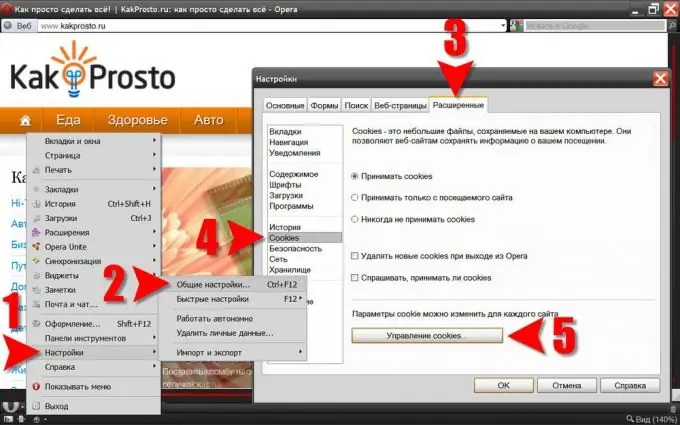
الخطوة 2
اضغط على الزر "تغيير" بعد استخدام مربع البحث أو تصفح القائمة التي تجد الإدخال المطلوب. يفتح هذا الزر نموذجًا لعرض محتوى السجل وتغييره.
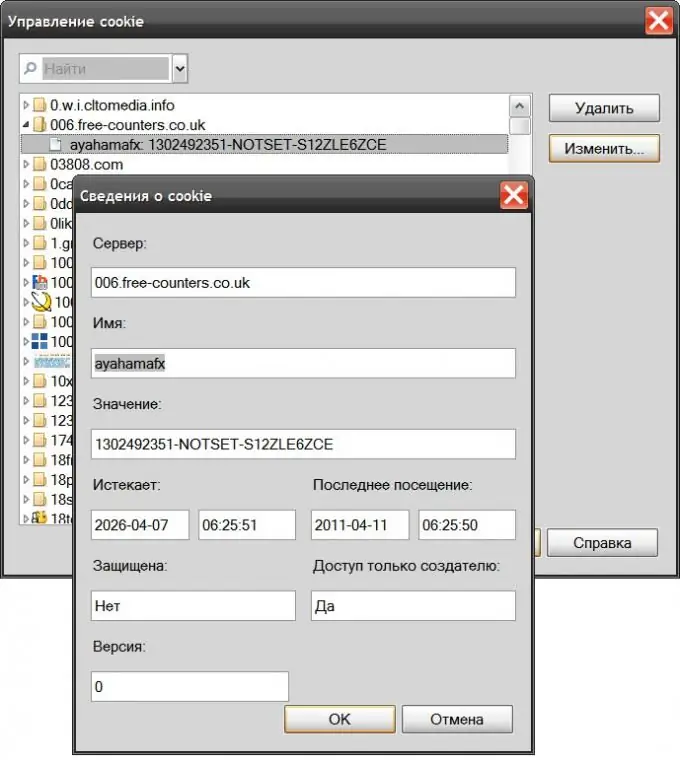
الخطوه 3
في Mozilla FireFox ، افتح قسم الأدوات في القائمة وحدد الخيارات. في نافذة الإعدادات ، تحتاج إلى الانتقال إلى علامة التبويب "الخصوصية" ، والعثور على الزر المسمى "إظهار ملفات تعريف الارتباط …" والنقر عليه للوصول إلى قائمة ملفات تعريف الارتباط المخزنة بواسطة المتصفح. هنا يمكن البحث عنها وعرضها.

الخطوة 4
في Internet Explorer ، وسّع قسم الأدوات في القائمة وحدد خيارات الإنترنت. في نافذة الخصائص ، انتقل إلى علامة التبويب "عام" وانقر فوق الزر "خيارات" في قسم "محفوظات الاستعراض". بهذه الطريقة ، ستفتح نافذة أخرى ("إعدادات الملفات المؤقتة") ، والتي يجب أن تنقر فيها على الزر "إظهار الملفات".
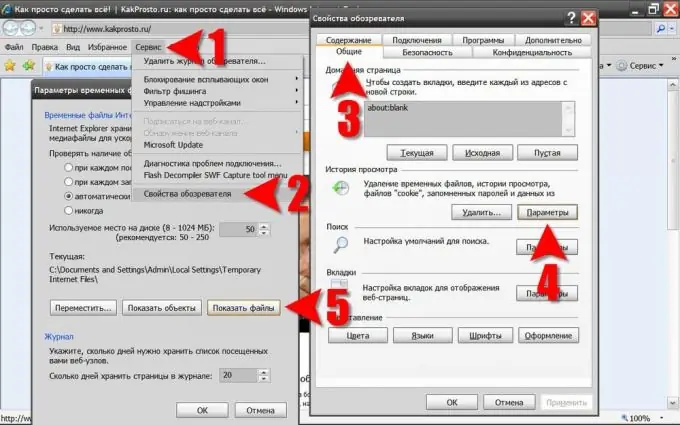
الخطوة الخامسة
انقر فوق عنوان العمود "الاسم" في القائمة المفتوحة لمحتويات مجلد تخزين الملفات المؤقتة لبرنامج Internet Explorer - وبهذه الطريقة يمكنك تجميع جميع ملفات تعريف الارتباط في كتلة واحدة في كومة مشتركة من الملفات غير المتجانسة. هنا يمكنك العثور على ملف الاهتمام وفتحه في برنامج Notepad القياسي للعرض أو التحرير.
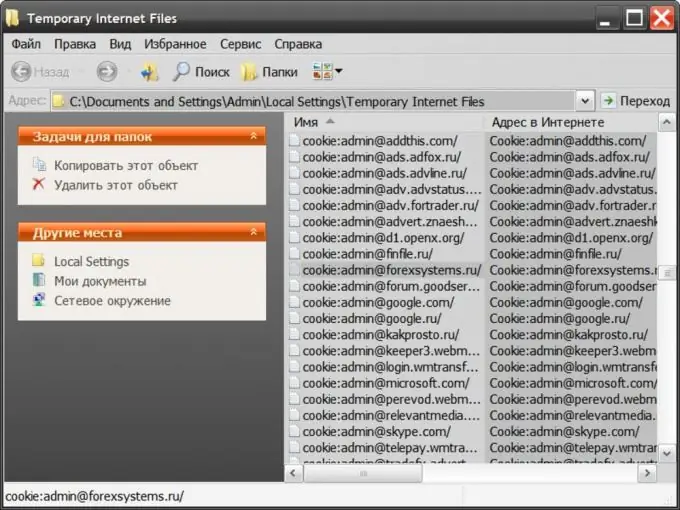
الخطوة 6
في Google Chrome ، انقر على رمز مفتاح الربط في الزاوية العلوية اليمنى من النافذة وحدد سطر "الخيارات" من القائمة. سيفتح المستعرض صفحة "الإعدادات" ، ثم تنقر فوق الارتباط "خيارات متقدمة" في الجزء الأيمن وفي صفحة "الإعدادات المتقدمة" ، انقر فوق الزر "إعدادات المحتوى". هذه ليست الصفحة الأخيرة في مسار ملفات تعريف الارتباط المخزنة بواسطة هذا المتصفح.
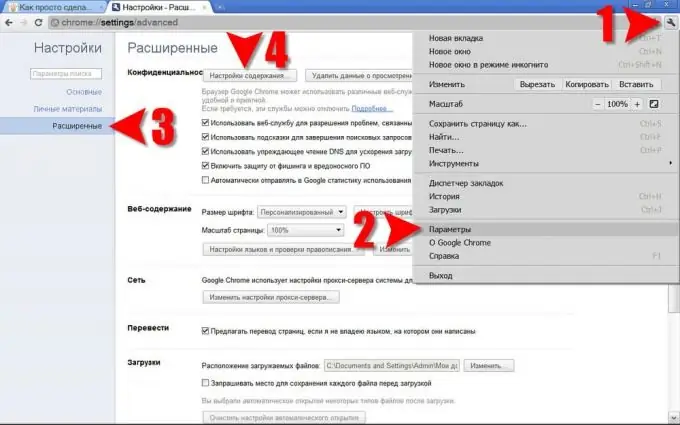
الخطوة 7
انقر فوق الزر جميع ملفات تعريف الارتباط وبيانات الموقع في الصفحة التالية وستتمكن أخيرًا من الوصول إلى قائمة ملفات تعريف الارتباط.
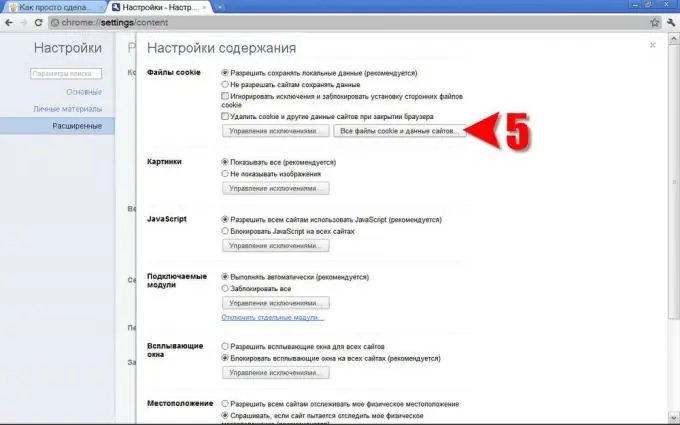
الخطوة 8
يوفر Google Chrome القدرة على البحث عن ملفات تعريف الارتباط وعرضها وحذفها.
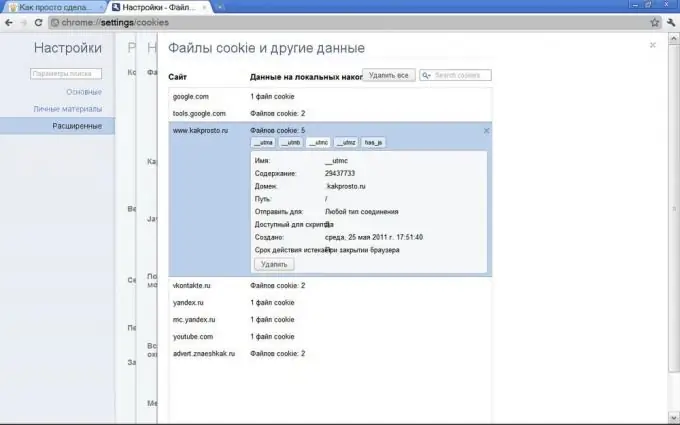
الخطوة 9
في متصفح Safari ، انقر على رمز الترس في الزاوية اليمنى العليا وحدد سطر "التفضيلات …". في النافذة الخاصة بتغيير الإعدادات ، يلزمك الانتقال إلى علامة التبويب "الأمان" للنقر فوق الزر "إظهار ملفات تعريف الارتباط" هناك. يوفر Safari ملفات تعريف الارتباط للبحث والحذف فقط ، ويمكن رؤية محتويات هذه الملفات المؤقتة هنا جزئيًا فقط.






